Objetivo: Mostrar como personalizar/padronizar o Chatbot
Para quê serve: Deixar o Chatbot padronizado de acordo com minha empresa/projeto.
Como Personalizar o meu chatbot
N1º Acesse o menu lateral da leadlovers, e clique em Chatbot.
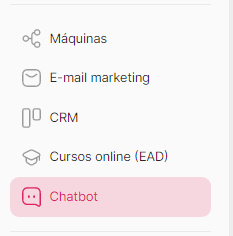
Essa funcionalidade só estará disponível caso você já possua um Chatbot criado.
N2º Na tela do Chatbot, localize a automação que deseja exportar os dados.
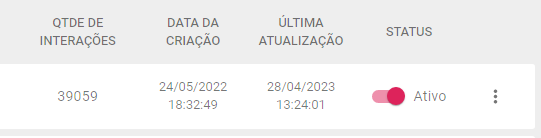
N3º Clicando nos 3 pontinhos na direita, você terá acesso a ferramentas extras.
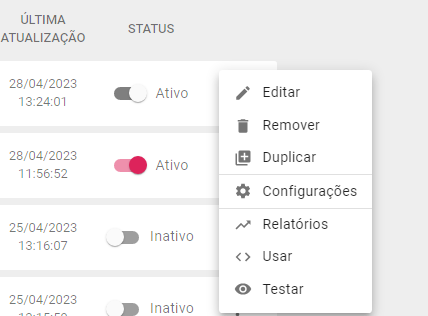
N4º Clique em Configurações
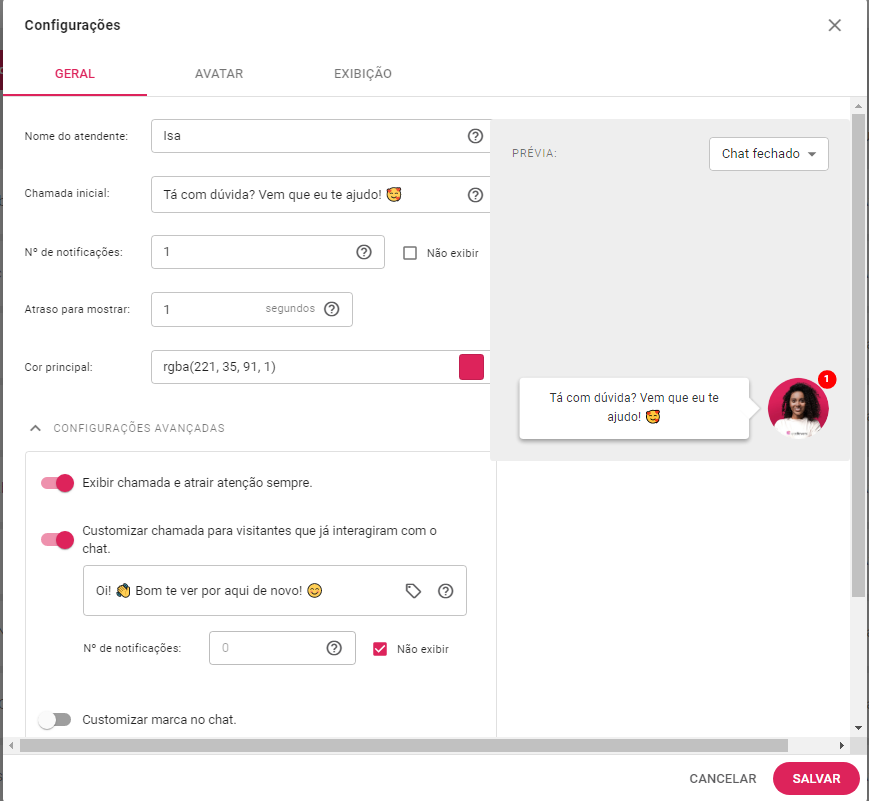
Abrirá uma tela, com 3 abas
NA ABA GERAL:
Será onde você irá selecionar a:
– Cor principal do seu tema
– Nome da atendente (robô)
– Qual a chamada inicial, “Será a primeira frase que aparecerá antes do cliente clicar no chat”.
– Adicionar uma segunda chamada, que irá interagir com o visitante ao clicar no chat.
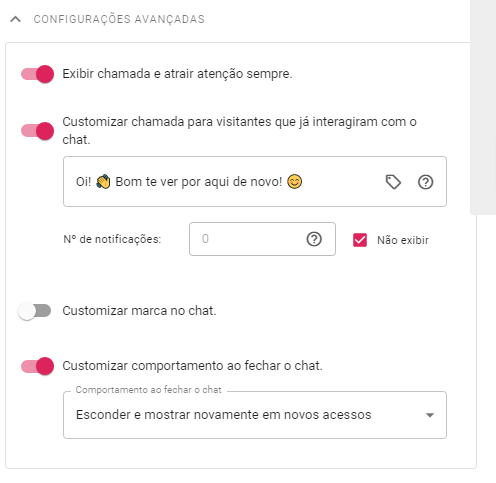
Customizar o tipo de comportamento ao fechar o chat, se ele aparecerá novamente ou se ficará escondido…
Também é possível adicionar sua marca no chat (adicionar a URL de direcionamento e Imagem )
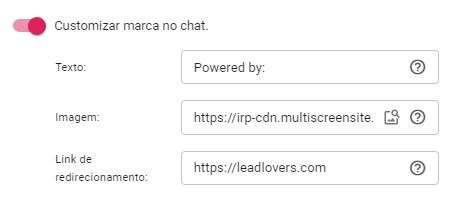
Exemplo:
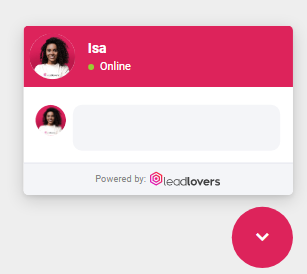
NA ABA AVATAR;
Você tem a opção de utilizar um avatar do sistema ou uma imagem personalizada.
É possivel adicionar bordas ou diminui-las
Qualquer alteração feita no chat, aparecerá na janela do lado a pré-visualização em tempo real.
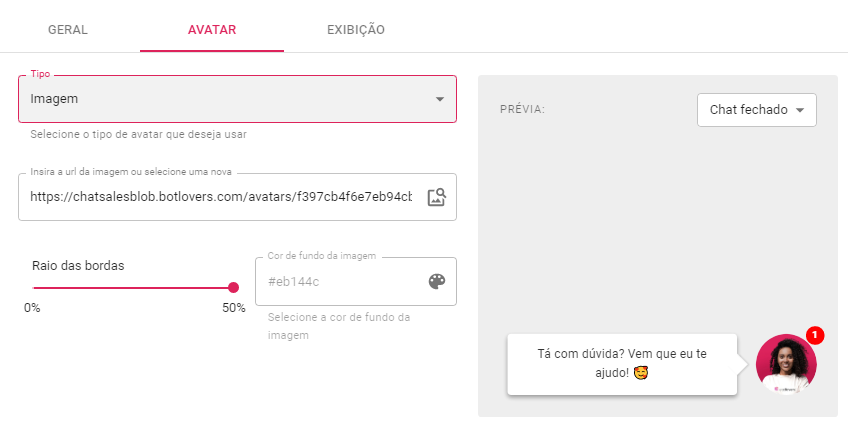
NA ABA EXIBIÇÃO;
Nessa área e possivel adicionar ou remover os chats das suas páginas.
Caso você queira restringir que seu chat apareça em uma pagina em especifico por exemplo, você pode adicionar a url dessa página em “Bloquear chat nas páginas”
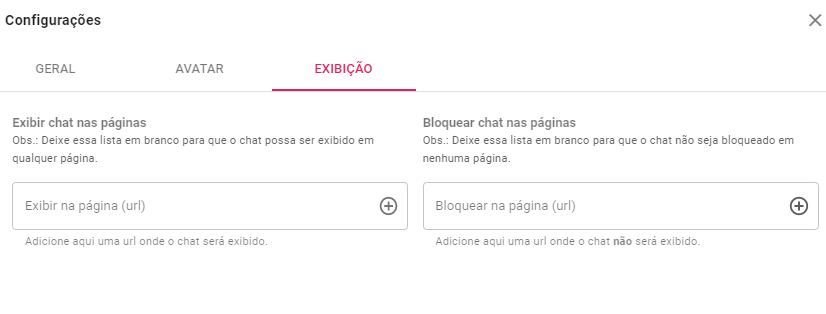
Após as alterações clique no botão salvar.
Assuntos relacionados:
Caso queira mais informações como utilizar, acessa nossa playlist no youtube
É isso, terminamos por aqui!
com amor ❤
equipe leadlovers™
No comment yet, add your voice below!